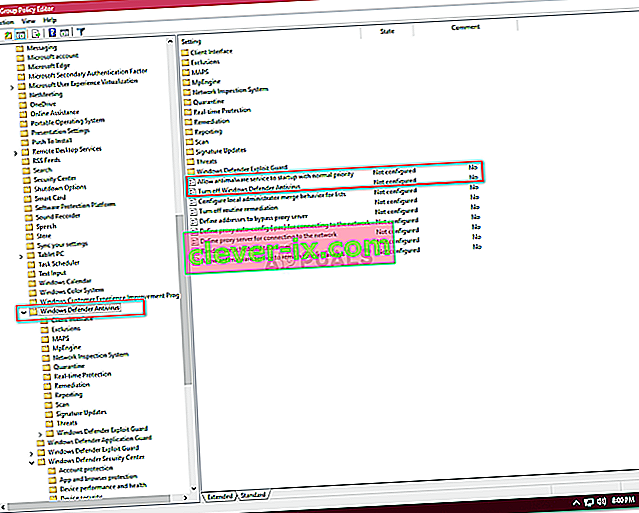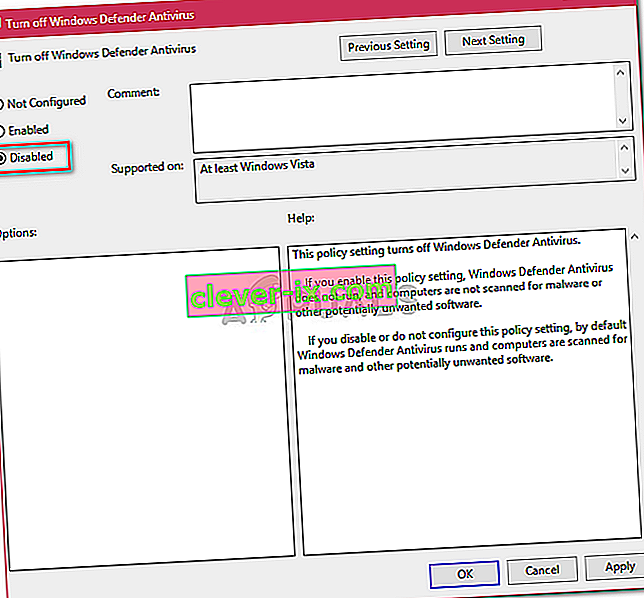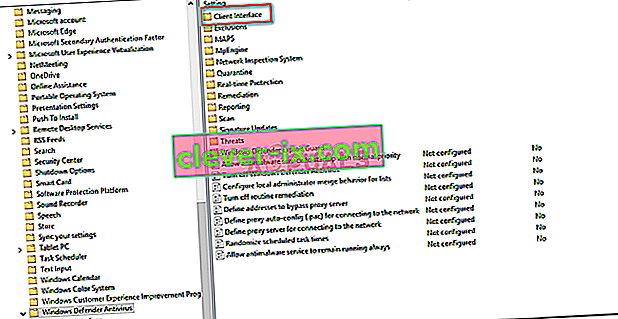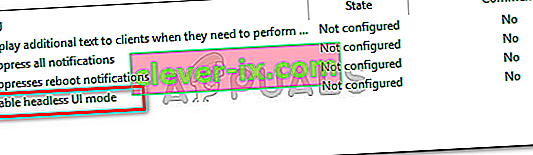L'erreur `` Votre administrateur informatique a un accès limité '' peut potentiellement être causée par un logiciel antivirus tiers et apparaît lorsque vous avez récemment mis à jour votre Windows 10 et essayez d'activer Windows Defender. Le Windows Defender fait partie intégrante de Windows 10 qui analyse votre PC sans vous déranger chaque fois que vous démarrez votre système comme les autres logiciels antivirus tiers. Le Windows Defender est vraiment efficace et nécessite des mises à jour pour protéger votre système des logiciels malveillants les plus récents sur Internet. Comme il s'agit d'un composant intégré, vous ne pouvez pas vraiment le désinstaller, mais ce que vous pouvez faire est de le désactiver, ce qui est quelque chose à éviter si vous n'êtes pas un gourou de la technologie.
Comme vous pouvez le voir d'après l'erreur elle-même, elle apparaît lorsque vous essayez d'activer Windows Defender tout en n'ayant pas les autorisations pour le faire. Il existe plusieurs façons de mettre en œuvre pour résoudre cette erreur - donc pas besoin de vous en préoccuper.

Qu'est-ce qui fait que votre administrateur informatique a un accès limité sur Windows 10?
L'erreur se réfère à des autorisations insuffisantes qui peuvent être dues à -
- Logiciel antivirus tiers . Si vous avez utilisé un logiciel antivirus tiers avant que l'erreur n'apparaisse, cela peut être dû à l'interférence antivirus.
- Politiques de groupe . Une autre raison de cette erreur émergente serait les stratégies de groupe. Si vous avez défini Windows Defender sur désactivé dans les stratégies de groupe, cela peut vous empêcher de le réactiver.
Pour résoudre l'erreur, passez par les solutions suivantes: -
Solution 1: connectez-vous en tant qu'administrateur
Avant d'essayer d'activer Windows Defender, assurez-vous que vous êtes connecté en tant qu'administrateur. Si vous avez plusieurs comptes créés sur votre système, connectez-vous au compte administratif. Si vous utilisez un invité ou tout autre compte non administratif, l'erreur apparaîtra alors assurez-vous que vous y êtes bien.
Solution 2: supprimez votre antivirus
Une autre raison de l'apparition de l'erreur pourrait être votre logiciel antivirus tiers installé sur votre système. Cela pourrait potentiellement interférer avec votre système et vous empêcher d'activer Windows Defender ou il pourrait avoir gâché les fichiers Windows Defender en raison desquels il ne peut pas redémarrer. Par conséquent, assurez-vous d'avoir désinstallé votre antivirus avant d'essayer d'activer Windows Defender.
Solution 3: Utilisation d'un compte administrateur masqué
Lorsque vous installez Windows sur votre ordinateur, un compte administrateur masqué est créé automatiquement. Ce compte est généralement utilisé par le support Microsoft ou tout autre technicien lorsque vous leur signalez une erreur que vous rencontrez. Par conséquent, pour utiliser ses privilèges, utilisez le compte pour activer Windows Defender. Voici comment vous y connecter:
- Appuyez sur Winkey + X et sélectionnez « Invite de commandes (Admin) ».
- Dans l'invite de commande, saisissez ce qui suit:

administrateur utilisateur net / actif: oui
- Cette commande rend le compte masqué actif afin que vous puissiez vous y connecter sur l' écran de connexion .
- Déconnectez-vous de votre compte et connectez-vous au compte administrateur masqué.
- Maintenant, essayez de réactiver Windows Defender.
Veuillez vous assurer d'éviter d'utiliser le compte dans des conditions normales car cela peut être risqué. Vous pouvez utiliser la commande suivante pour rendre le compte inactif:
administrateur utilisateur net / actif: non

Solution 4: modification des stratégies de groupe
Si vous avez défini la stratégie «Désactiver Windows Defender» sur «Activé», cela pourrait être l'une des raisons pour lesquelles l'erreur apparaît. Dans un tel cas, vous devrez modifier les politiques de groupe. Voici comment procéder:
- Appuyez sur Winkey + R pour ouvrir Run.
- Tapez « gpedit.msc » pour ouvrir l' éditeur de stratégies de groupe .
- Sous Configuration ordinateur , cliquez sur « Modèles d'administration ».
- Cliquez sur « Composants Windows » pour développer la liste.
- Recherchez « Windows Defender » et sur le côté droit, double-cliquez sur « Désactiver Windows Defender » et « Autoriser le démarrage du service anti-programme malveillant avec une priorité normale ».
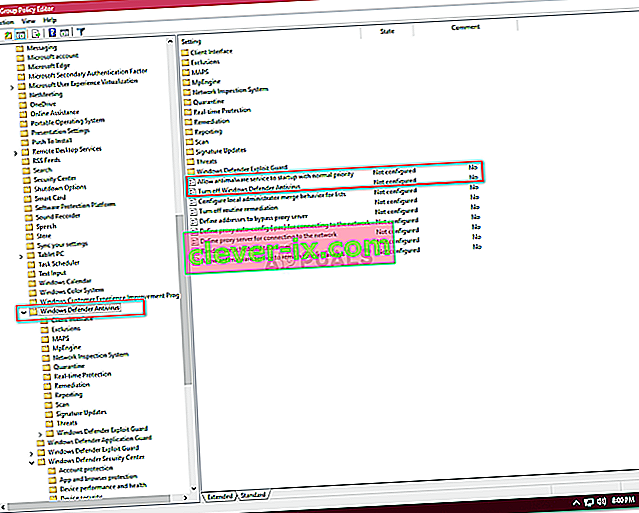
- Sélectionnez Désactivé , appuyez sur Appliquer, puis cliquez sur OK.
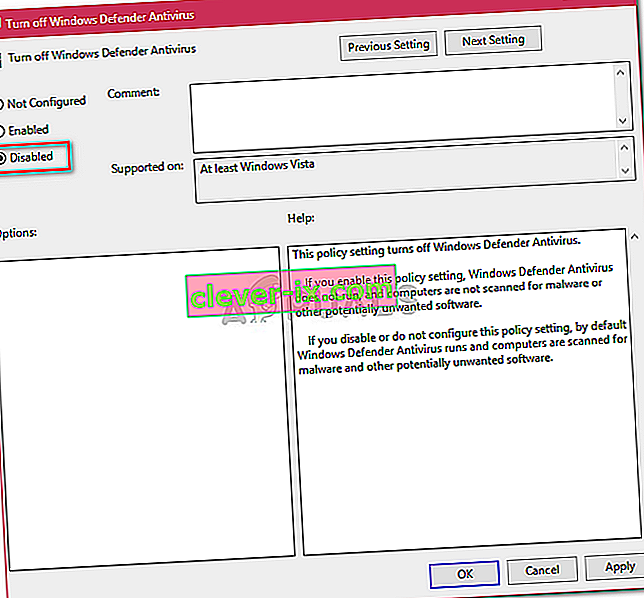
- Après cela, sur la même liste en haut, vous trouverez « Interface client ».
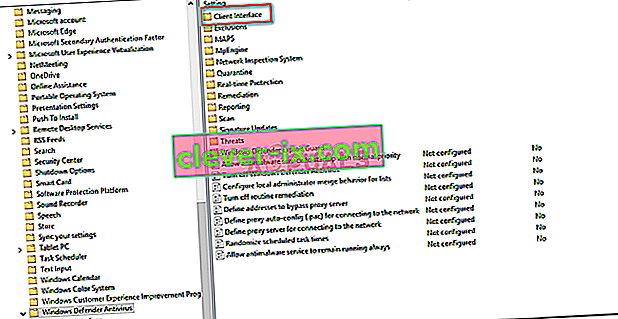
- Ouvrez « Interface client », puis double-cliquez sur « Activer le mode d'interface utilisateur sans tête ».
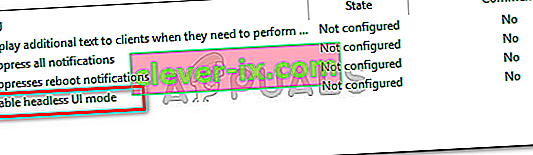
- Réglez-le sur « Désactivé ».
- Appuyez sur Appliquer et OK.
- Fermez l'éditeur de stratégie de groupe et essayez d'activer Windows Defender (peut nécessiter un redémarrage).